Процесор - Intel Core 2 Duo E8200 (2,66 ГГц, FSB 1333МГц, 6Mb кеш)
Материнська плата - Gigabyte GA-EP35-DS3P (чіпсет Intel P35)
Карта тестувалася на двох ОС Windows XP SP2. Перша ОС з усіма раніше встановленими оновленнями і необхідними додатками, друга ОС - «чиста», після нової установки.
Супутникова DVB-S2 карта OmicomSS 4DVB-S2USB поставляється в картонній упаковці білого кольору з нанесеними фотознімком карти, назвою і короткими функціональними характеристиками. Вміст упаковки показано на малюнку. Кожен з предметів, що знаходяться в упаковці акуратно упакований в поліетиленовий пакет, за винятком власне самої карти, яка упакована в спеціальний пакет з м'якого пінистого матеріалу. Для наочності на знімку все показано в розпакованому вигляді. У комплект входить:
- DVB-S2 карта Omicom SS 4 DVB-S2 USB.
- Пульт дистанційного керування.
- Адаптер змінного струму карти.
- USB-шнур (на знімку не показаний).
- Диск з драйверами і програмним забезпеченням.
Прийом SDTV і HDTV (MPEG-4 AVC / H.264 і MPEG-2), підтримка ProgDVB
Прийом високошвидкісного супутникового інтернету
Electronic program guide (EPG)
підтримка DiSEqC1.2 USALS
H.264 / MPEG2 software decoding
Вхідний роз'єм: F-type 75 Ohm
Діапазон частот, що по першій ПЧ: 950
Вхідний рівень сигналу: -65
Швидкість потоку сигналу: 2
FEC: QPSK: 1/2, 3/5, 2/3, 3/4, 4/5, 5/6, 8/9, 9/10
8PSK: 3/5, 2/3, 3/4, 5/6, 8/9, 9/10
Харчування конвертера: 13 / 18V
DiSEqC: 1.2 USALS
Support Data Burst Tone Burst
Antenna and LNB Control: 22KHz Tone
Max.LNB Supply Current: 400MA with Short Circuit Protection
Стаціонарний комп'ютер, ноутбук або комп'ютер Apple на базі процесора Intel.
500MHz CPU або вище
128M RAM або більше
Sound Card або інтегрований звук
Microsoft Direct X 8.1 або вище для виндоуз-платформи
Супутникова тарілка LNB.
3. Як вставити картку і драйвера.
Обидва необхідні компоненти можна завантажити на сайті Microsoft.
Далі, власне, про встановлення.
Як вставити картку Omicom SS 4 DVB-S2 USB не представляє ніяких складнощів і особливостей. Для цього, обов'язково при відключеному від мережі комп'ютері, з'єднуємо карту з комп'ютером за допомогою USB-шнура з комплекту карти. Один кінець шнура підключаємо до наявного на мапі гнізда, другий до вільного порту інтерфейсу USB 2.0 комп'ютера. Далі підключаємо кабель від супутникової антени за допомогою F -коннектора до гнізда LNBIN карти. І, нарешті, залишається підключити шнур від блоку живлення до карти, після чого включаємо блок живлення в мережу і включаємо комп'ютер. Після завантаження операційної системи з'являється вікно з повідомленням про те, що системою виявлено новий пристрій і, для нього необхідно встановити драйвер. Ігноруючи це вікно, вставляємо в оптичний привід компакт диск з комплекту карти і закриваємо дисковод, утримуючи кнопку Shift на клавіатурі комп'ютера. Це необхідно для запобігання автозапуску диска. Справа в тому, що програма автозапуску на диску при запуску викликає помилку і для її закриття доведеться використовувати диспетчер задач системи, інакше помилка видається циклічно і нескінченно. Виробникові варто звернути на це питання увагу і його виправити. Установку продовжуємо наступним чином. Відкриваємо на диску папку Software і вручну запускаємо файл setup.exe. що знаходиться в цій папці. Відкривається стандартне вікно установки InstallShieldWizard з пропозицією вибрати мову установки програми. Приємно, що в списку є і російська мова, його і вибираємо. Далі, в наступному вікні, нам задають два питання - встановити драйвер пристрою і встановлювати програмне забезпечення. На обидва відповідаємо ствердно, встановлюючи галочки в чекбоксах навпаки обох пунктів і тиснемо «далі». Після цього починається установка. в процесі якої система видає нам попередження

Ясна річ, що потрібно натиснути «Все одно продовжити», інакше установка припиниться. На наступний такий же попередження треба відповісти так само. Після закінчення роботи інсталятора можлива поява повідомлення системи про те, що деякі файли, необхідні для роботи системи були замінені невідомими версіями, що може спричинити за собою нестабільну роботу системи і питання - зберегти невідомі версії або відновити файли. Рекомендую відмовитися від відновлення файлів «оригінальними» і зберегти «невідомі», оскільки після відновлення файлів софт карти працював вкрай нестабільно, кожен запуск програми Omicom TV викликав помилку і вона злітала, другий запуск був нормальним, але програма іноді зависала.
Після успішного закінчення установки в головному меню / програми з'являється група Omicom SkyStar 4 а на робочому столі значок Omicom TV у вигляді логотипу Omicom. У диспетчері пристроїв Windows ми бачимо наступне:
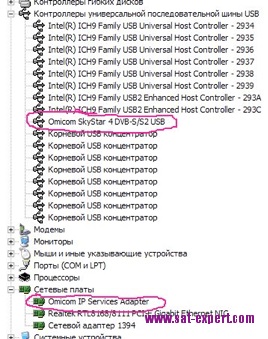
На цьому установка драйверів і програмного забезпечення карти закінчена.
Тепер можна переходити до наступного кроку.
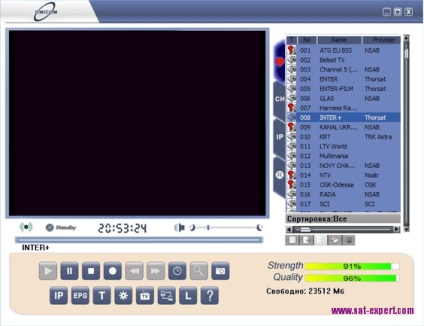
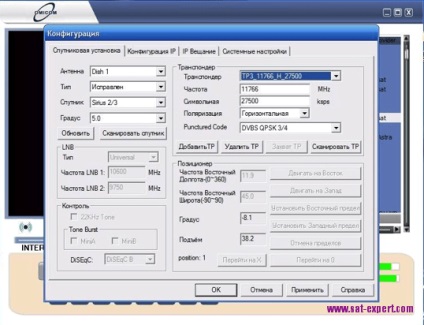

Після успішного закінчення сканування з'являється наступне вікно

в якому програма пропонує вибрати які канали за типами зберегти. Вибираємо, що нам потрібно і тиснемо «Так».
Для налаштування супутникового Інтернету, по-перше, на першій вкладці вікна налаштувань повинні бути зроблені установки супутника, по-друге, потрібно переконатися, що в списку транспондерів присутній той, з якого ми будемо приймати дані. У разі його відсутності додаємо його в список, натиснувши кнопку «Додати ТР» і ввівши дані. Після чого треба перейти на другу вкладку з назвою «КонфігураціяIP».
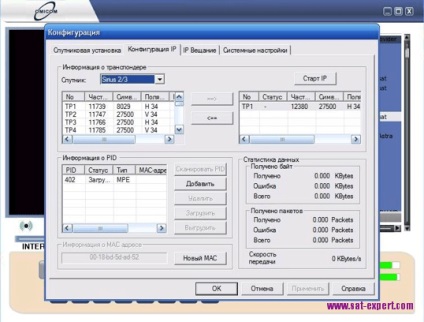
Крок перший - вибираємо зі списку супутник. На цьому кроці варто зупинитися окремо і відзначити, що в списку супутників їх може бути показано тільки чотири, і тільки ті, які прописані на перші за рахунком чотири антени. Отже, робимо висновок - при налаштуванні програми на першій вкладці супутник, з якого передбачається робота Інтернет, повинен зайняти одну з «антен» Dish 1 -Dish 4. в іншому випадку ми його не зможемо налаштувати. Крок другий - лівою кнопкою миші натискаємо по транспондеру в лівому вікні і натискаємо стрілку вправо =>. транспондер перестрибує в праве віконце. Далі в поле «Інформація про PID» натискаємо «Додати» і вводимо свій PID. відзначивши точкою формат, в якому будемо його вводити.

Тепер можна натиснути кнопку «Старт IP» і підключатися до свого провайдера. Після підключення і в будь-який момент при роботі в правій частині нижче віконця з обраним транспондером можна бачити поточну статистику.
Надалі для включення супутникового Інтернету потрібно в головному вікні натиснути кнопку «IP», при цьому, якщо програма працювала в режимі ТВ, вона видасть запит
На який потрібно відповісти «Так». Програма перейде в режим IP і її можна згорнути в системний лоток, де при нормальному для роботи сигналі її логотип буде зеленого кольору. При відсутності сигналу колір зміниться на червоний.
Якщо в режимі IP спробувати включити ТВ канал, то буде виданий наступний запит підтвердження дії
6. Інші функції і настройки.
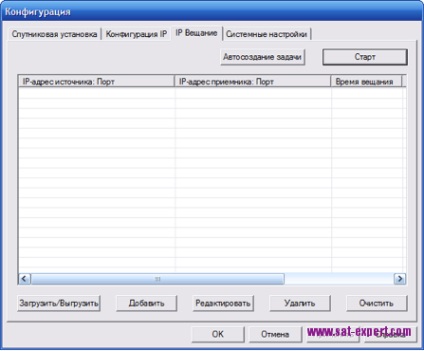
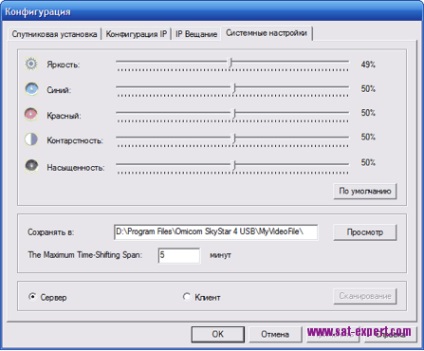
Ще з додаткових функцій зазначу досить таки зручно зроблену функцію захоплення екрану. Вона настільки проста і наочна, все кнопки забезпечені функцією спливаючих підказок російською мовою, що знайти проблему з користуванням нею просто не представляється можливим. Для Виклику досить натиснути кнопку із зображенням фотоапарата в головному вікні програми. Зберігаються зображення за замовчуванням в папці Мої документи \ Мої малюнки \ Omicom TV Cap в форматі * .вмр.
Крім функцій, доступних в додатку Omicom TV. можливий так само захоплення повного транспортного потоку за допомогою програми TsCapture. яка після інсталяції софта карти доступна для виклику з головного меню - Головне меню \ Програми \ Omicom SkyStar 4 \ TsCapture. Другий додатковою програмою є конвертер twv2wmv, доступний він в тій же папці.

Висновок - карта OmicomSS 4DVB-S2USB з програмою ProgDVB працює прекрасно.
Тестуємо карту з DVB Dream v14i. Після запуску програма пропонує вибрати пристрій, в списку, який програма пропонує два пристрої - BDA і DVBWorld / Nextorm / SatStar2 / AcorpTV878DSUSB / PCI. При виборі BDA-пристрої програма повідомляє про помилку ініціалізації пристрою, вибираємо другий з варіантів, який програма для себе вважає сумісним. Тут результат вже краще - пристрій запускається і програма працює. Але, працює тільки в DVB-S. При чому у вікні сканування не відображаються шкали рівня і якості сигналу, хоча канали скануються успішно, але повторюся - тільки DVB-S. DVB-S2 транспондери не виконує сканування, вірніше шкала прогресу сканування пробігає, але канали не перебувають. Захоплює програма сигнал з транспондерів DVB-S2 сказати неможливо через те, що було відзначено вище - індикатори рівня / якості не працюють.
Як висновок можна сказати наступне - програма з картою працює прекрасно і нею можна успішно користуватися, але тільки в DVB-S. якщо вибрати в якості пристрою DVBWorld / Nextorm / SatStar2 / AcorpTV878DSUSB / PCI. Для повноцінного використання карти OmicomSS 4DVB-S2USB з DVB Dream потрібно що б виробник написав модуль для даної програми, подібний модулю для ProgDVB. або написати для карти драйвера, з якими вона в системі буде визначатися як BDA-пристрій. Або ж, як третій варіант, чекати, поки розробники програми включать в неї підтримку OmicomSS 4DVB-S2USB.
Першу спробу здійснюємо з модулем FileGraber для ProgDVB. Вона успішна. Після того, як прописані всі налаштування і опції, запускаємо модуль і біжать циферки лічильника «улову».
Для наступної спроби встановлюємо TurboGrabberPro. Знаючи, що програма використовує ті ж модулі, що і ProgDVB. після установки копіюємо модуль OmicomSkyStar4S.device в папку Modules програми. Запускаємо TurboGrabberPro і приступаємо до налаштування. Спроба вибору пристрою в налаштуваннях програми для роботи з DvbEngine виявилася невдалою, потрібне нам пристрій не відображається в списку. Пробуємо прописати пристрій у файлі TurboGrabberPro.ini вручну. Так само невдало. Програма не хоче бачити карту в цьому режимі. Тоді приймаємо рішення використовувати, а заодно і протестувати streamreader карти, наявний на компакт-диску з комплекту. В папці *: \ Program Files \ TurboGrabberPro \ streamreaders \ створюємо нову папку і називаємо її, наприклад, SS4-USB. далі копіюємо в цю папку з диска Streamreader.dll. Йдемо в налаштування, але там знову не відображається те, що потрібно. Що ж, доведеться скористатися хитрістю. Копіюємо наш Streamreader.dll в одну з існуючих папок, наприклад, в папку Pinnacle. ну і, звичайно ж, в настройках його і вибираємо, тобто Pinnacle. розуміючи, що насправді ми його підмінили своїм пристроєм, тобто OmicomSS 4DVB-S2USB. Знову запускаємо процес, і, на цей раз нас чекає успіх.
Трохи м'якше виявилася ситуація з SkyGrabber -ом, установка модуля карти дала той же результат, що і з попередньою програмою, точніше сказати ніякого. А ось після створення папки зі стрімрідером програма його успішно визнала під ім'ям папки, в яку я його поклав. Після його вибору в настройках залишилося прописати параметри провайдера і налаштувати фільтри за типами файлів і можна запускати граббінг. Далі все йде успішно, вінчестер швидко заповнюється усяким мотлохом, хоча з Турбограббером це відбувається набагато швидше, та й до того ж він безкоштовний, на відміну від Скайграббера. Тому, не дивлячись на трошки більше складну процедуру приведення його в робочий вид, я б вважав за краще його.
Робимо висновки. З Файл-граббер ПрогДВБ працює все нормально. З TurboGrabberPro версії 5.5.5 все так же нормально працює при використанні Streamreader.dll. йде в комплекті карти OmicomSS 4DVB-S2USB. Те ж саме стосується і SkyGrabber -а, але з ним трошки коротше процедура настройки програми, хоча з огляду на той факт, що ТурбоГраббер безкоштовний і має, на мою особисту думку, кращі «рибальські» здібності, я б вважав за краще довше налаштовувати, але краще рибалити. Як підсумок - завдяки наявності в комплекті карти стрімрідера - з риболовлею проблем немає і любителі супутникової риболовлі картою не повинні бути розчаровані.
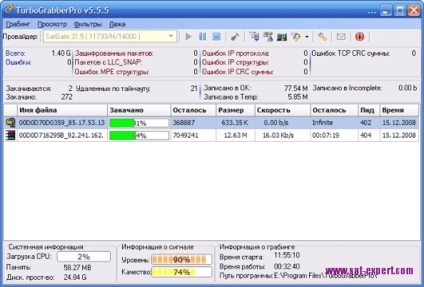
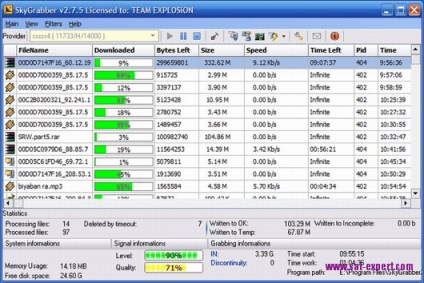
Якщо говорити про карту OmicomSS 4DVB-S2USB об'єктивно, то все, що можна сказати про неї тільки позитивне. Функції, для яких вона призначена, вона виконує відмінно, будь-яких серйозних труднощів з нею немає, з найпопулярнішим з альтернативного програмного забезпечення працює нормально. Єдиним мінусом карти є відсутність нормальних BDA-драйверів, які відкрили б ширші можливості її використання.
Обов'язково відзначу те, що мені найбільше сподобалося в OmicomSS 4DVB-S2USB - це дуже швидке, майже миттєве перемикання каналів. Час перемикання можна помітити тільки на каналах, трансляція яких йде в DVB-S2, але воно все ж не вище, ніж час перемикання на звичайних супутникових ресіверах.